Mi az ftdibus.sys Windows rendszeren
Vegyes Cikkek / / December 04, 2023
A Windows operációs rendszer számos fontos programot és fájlt tartalmaz. Az egyik ilyen fájl az ftdibus.sys Windows rendszeren. Az FTDI (Future Technology Devices International) biztosítja a rendszerhez csatlakoztatott USB-eszközök megfelelő működését. Bizonyos okok miatt azonban az ftdibus.sys problémákat okozhat.

Mivel ez egy rendszerfájl, sok program és rendszertevékenység függ tőle. Ezért összeállítottunk egy részletes útmutatót arról, hogyan javíthatja ki az ftdibus.sys által okozott problémákat, beleértve a hírhedt memóriaintegritási problémákat is. Kezdjük.
1. Frissítse az FTDI illesztőprogramokat
A Windows FTDI által okozott problémák elkerülése érdekében a legjobb, amit tehet frissítse az illesztőprogramokat. Íme, hogyan kell csinálni:
1. lépés: Nyissa meg az Eszközkezelőt a Keresés vagy a Start segítségével.
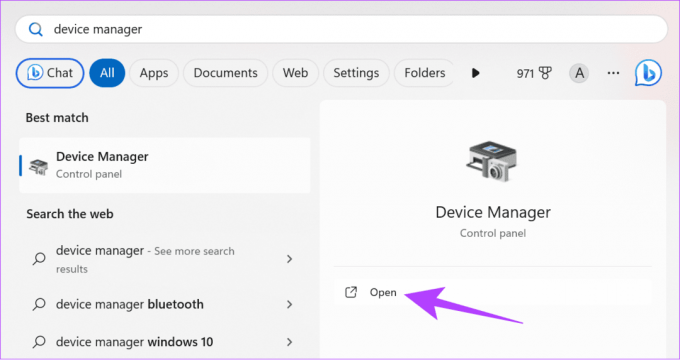
2. lépés: A következő ablakban keresse meg azokat az eszközöket, amelyeken frissíteni szeretné az illesztőprogramokat.
3. lépés: Kattintson a jobb gombbal a céleszközökre, és válassza az Illesztőprogram frissítése lehetőséget.
Tipp: Ha sárga felkiáltójelet lát az illesztőprogram mellett, az azt jelzi, hogy az illesztőprogram sérült vagy frissítésre szorul.

4. lépés: Válassza az „Illesztőprogramok automatikus keresése” lehetőséget. Ha elérhető frissítés, telepítse azt.
Jegyzet: Választhatja a „Böngészés a számítógépemen az illesztőprogramokhoz” lehetőséget is, ha manuálisan szeretné telepíteni a frissítéseket. Azonban problémákat okozhat, ha nem a legújabb támogatott illesztőprogramokat telepíti.
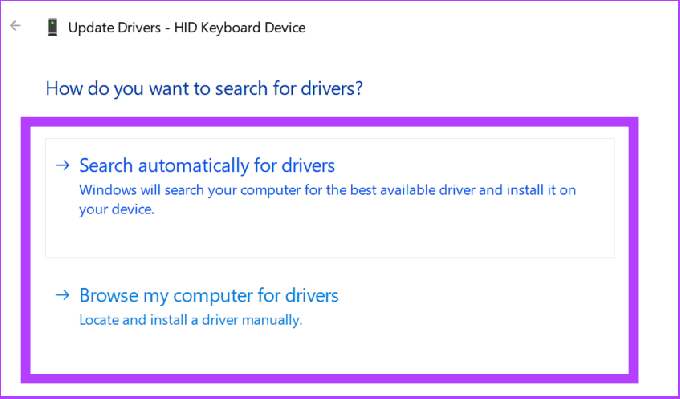
2. Frissítse a Windowst
Az illesztőprogramok frissítése helyett egyenesen megteheti frissítse az ablakokat. Ez frissíti az összes rendszerfájlt és programot, beleértve az FTDI illesztőprogramokat is.
1. lépés: Nyissa meg a Windows beállításait (a Windows billentyű + I billentyűkombináció), és válassza a Windows Update lehetőséget az oldalsávon.
2. lépés: Kattintson a „Frissítések keresése” lehetőségre. Ha új frissítéseket talál, kattintson a „Letöltés és telepítés” lehetőségre.
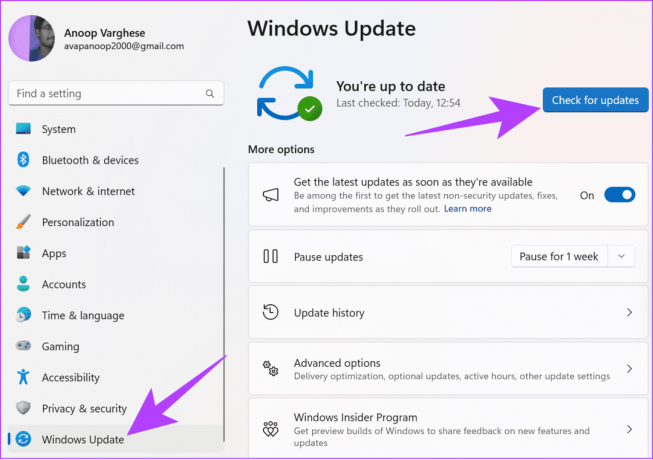
3. lépés: Indítsa újra a rendszert a frissítés telepítéséhez, miután a letöltés befejeződött.
3. Tiltsa le az illesztőprogramot
Bár nem javasolt, megpróbálhatja ezt a javítást az ftdibus.sys hiba megoldására Windows rendszeren. Az illesztőprogramok letiltásával a kapcsolódó hardvert használhatatlanná teszi. Amellett, hogy használhatatlanná teszi a hardvert, bizonyos rendszeralkalmazások működését is megakadályozhatja. Ezért azt javasoljuk, hogy kövesse ezeket a lépéseket, ha tudja, mit csinál.
1. lépés: Nyissa meg az Eszközkezelőt, és kattintson jobb gombbal a letiltani kívánt eszköz illesztőprogramjára.
2. lépés: Válassza az Eszköz letiltása lehetőséget a lehetőségek közül.
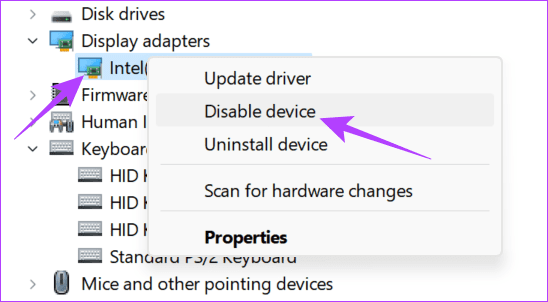
3. lépés: A megerősítéshez kattintson az Igen gombra.
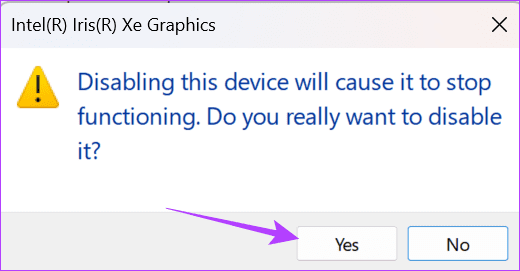
Ha az illesztőprogramok letiltása után nem talál semmilyen problémát a rendszerrel, és az megoldotta a memória integritásának problémáját, eltávolíthatja az illesztőprogramot. Egyszerűen kattintson a jobb gombbal, és válassza az Illesztőprogram eltávolítása lehetőséget.
Ne felejtse el megerősíteni döntését. Kövesse a képernyőn megjelenő utasításokat, és az illesztőprogramok eltávolítása után indítsa újra a rendszert. Még egyszer csak akkor hajtsa végre ezeket a lépéseket, ha tudja, mit csinál.
4. Telepítse újra az illesztőprogramokat
Ha problémái vannak az illesztőprogramokkal, a frissítések után újratelepítheti őket. Íme a követendő lépések:
1. lépés: Nyissa meg az Eszközkezelőt, és válassza ki azt az illesztőprogramot, amellyel problémái vannak. Válassza ki az FTDIBUS illesztőprogramot használó hardvert. Itt a Display adaptereket választjuk.
2. lépés: Kattintson a jobb gombbal az illesztőprogramra, és válassza az Eszköz eltávolítása lehetőséget.
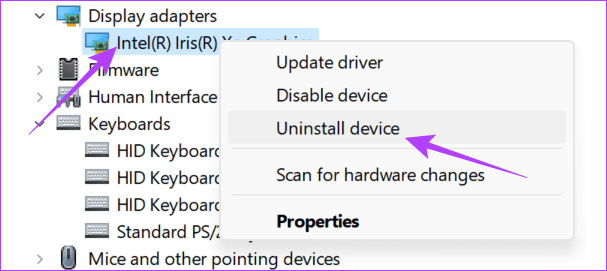
3. lépés: Az eltávolítás után kattintson a Művelet fülre a tetején, és válassza a „Hardvermódosítások keresése” lehetőséget.
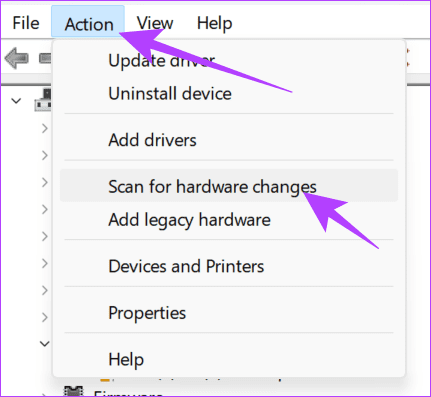
A vizsgálat befejezése után töltse le az illesztőprogramok legújabb verzióját.
5. Futtassa az SFC-t és a DISM-et a rendszeren
Az inkompatibilis illesztőprogram-hibát vagy bármely más hibát az SFC (Rendszerfájl-ellenőrző) és a DISM (Deployment Image Service and Management) segítségével kijavíthatja a problémát okozó sérült fájlokat.
1. lépés: Nyissa meg a Startot a Parancssor kereséséhez, és kattintson a „Futtatás rendszergazdaként” lehetőségre.

2. lépés: Írja be a következőt, és nyomja meg az Enter billentyűt.
sfc/scannow
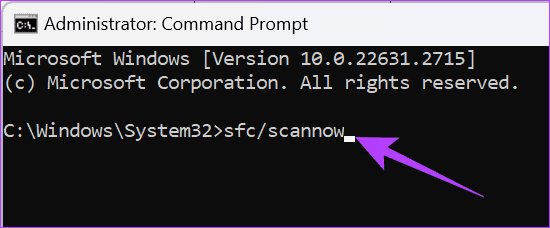
3. lépés: A parancs végrehajtása után indítsa újra a rendszert.
Ha továbbra is szembesül a problémával, a DISM segítségét fogjuk igénybe venni.
1. lépés: Nyissa meg a Startot a Parancssor kereséséhez, és kattintson a „Futtatás rendszergazdaként” lehetőségre.

2. lépés: Írja be egyenként a következő parancsokat, és nyomja meg az Enter billentyűt.
DISM /Online /Cleanup-Image /CheckHealth. DISM /Online /Cleanup-Image /ScanHealth. DISM /Online /Cleanup-Image /RestoreHealth
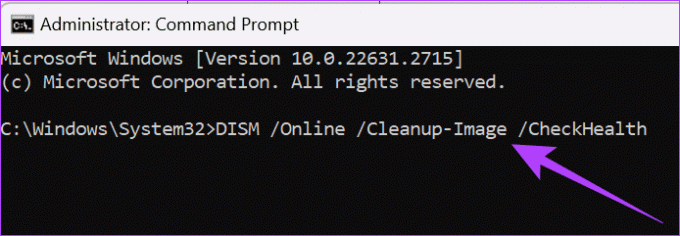
Miután végrehajtotta ezeket a lépéseket, újraindíthatja a rendszert, és ellenőrizheti, hogy a probléma megoldódott-e.
6. Memória integritásának kényszerítése
Az ftdibus.sys által okozott problémák többsége Windows rendszeren a memória sértetlenségéből adódik. Azok számára, akik nem ismerik, a memória integritása egy olyan funkció, amely megvédi a rendszert a rosszindulatú programoktól és a hackerektől. Ez megakadályozza, hogy jogosulatlan vagy káros kódok fussanak a Windows kernelben, az operációs rendszer központi részében.
Ha nem működik megfelelően, sok rendszeralkalmazás problémákkal szembesül. Ezért próbálja meg erőltetni a memória integritását. Mielőtt folytatnánk, győződjön meg arról, hogy a a Windows rendszerleíró adatbázis biztonsági mentése.
1. lépés: Nyissa meg a Start menüt a Rendszerleíróadatbázis-szerkesztő beírásához. Itt válassza a „Futtatás rendszergazdaként” lehetőséget. Ha a rendszer kéri, kattintson az Igen gombra a megerősítéshez.
jegyzet: Megnyithatja a Futtatást is (Windows billentyű + R), írja be regedit.exe, majd kattintson az OK gombra nyissa meg a Rendszerleíróadatbázis-szerkesztőt.
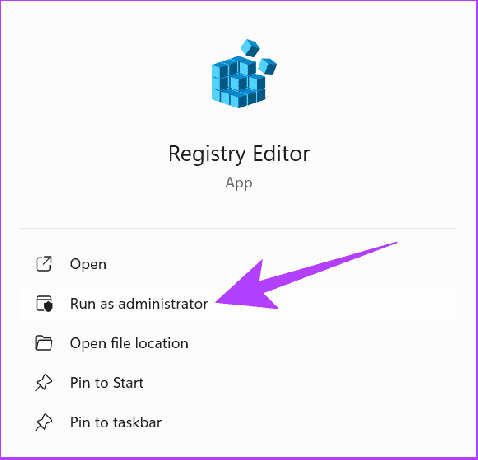
2. lépés: A felső címsorba írja be vagy illessze be a következőket:
Computer\HKEY_LOCAL_MACHINE\SYSTEM\CurrentControlSet\Control\DeviceGuard\Scenarios\HypervisorEnforcedCodeIntegrity
Tipp: Ezen kívül manuálisan is navigálhat ezekben a fájlokban és könyvtárakban.
3. lépés: Kattintson a jobb gombbal az Engedélyezett gombra, és válassza a Módosítás lehetőséget.
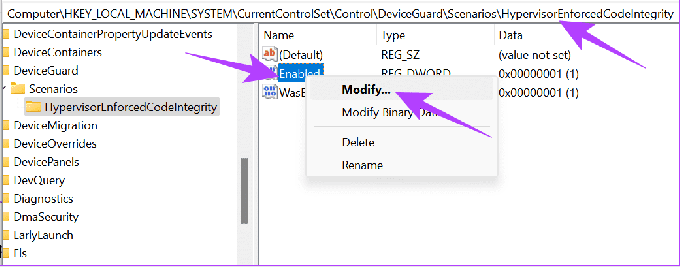
4. lépés: Állítsa be az értéket 1-re, majd kattintson az OK gombra. Ügyeljen arra, hogy a Hexadecimális lehetőséget válassza.
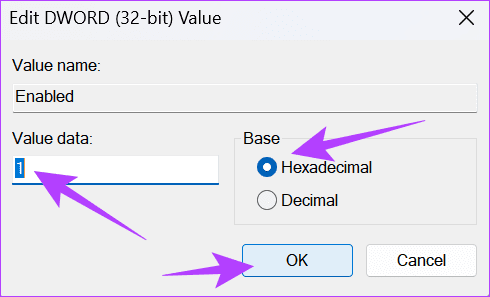
Miután elvégezte a szükséges változtatásokat, indítsa újra a rendszert.
7. Állítsa vissza a rendszert
Az inkompatibilis illesztőprogram-hiba a Windows ftdibus.sys fájljával is problémákat okozhat. tudsz állítsa vissza a rendszerfájlokat azokkal, ahol nem volt probléma. Azonban elveszíti az összes előrehaladást vagy fájlt, amelyet a számítógépére mentett. Ezért a legjobb, ha biztonsági másolatot készít a rendszer-visszaállítás végrehajtása előtt.

Ha problémái vannak az ftdibus.sys fájllal Windows rendszeren, a következő legjobb megoldás az, ha kapcsolatba lép az FTDI támogatásával. Az alábbi információk segítségével érheti el őket:
- Cím: Unit 1, 2 Seaward Place, Centurion Business Park, Glasgow, G41 1HH, Egyesült Királyság
- Tel: +44 (0) 141 429 2777
- Fax: +44 (0) 141 429 2758
- E-mail (támogatás): [email protected]
Vegye fel a kapcsolatot az FTDI-vel
Olvassa el még: Hogyan kaphat segítséget Windows 10 és Windows 11 rendszerben
Élvezze számítógépét problémamentesen
Összefoglalva tehát, az ftdibus.sys Windows rendszeren nem vírus, hanem a rendszer védelmét és a folyamatok zavartalan működését biztosító funkció. Reméljük, hogy az útmutatóban említett javítások segítettek.
Utolsó frissítés: 2023. november 30
A fenti cikk olyan társult linkeket tartalmazhat, amelyek segítenek a Guiding Tech támogatásában. Ez azonban nem befolyásolja szerkesztői integritásunkat. A tartalom elfogulatlan és hiteles marad.

Írta
Az Anoop egy technikus, aki elsősorban az Android- és Windows-eszközökhöz kapcsolódó útmutatók elkészítésére összpontosít. Munkássága számos publikációban szerepelt, köztük az iGeeksBlogban, a TechPP-ben és a 91mobiles-ban. Amikor nem ír, megtalálhatja az X-en (korábban Twitter), ahol megosztja a legújabb frissítéseket a technológiáról, a tudományról és egyebekről.



